Récupérez après une attaque de ransomware (après neutralisation des incidents) avec NetApp Ransomware Resilience
 Suggérer des modifications
Suggérer des modifications


Une fois les charges de travail marquées « Restauration nécessaire », NetApp Ransomware Resilience recommande un point de récupération réel (RPA) et orchestre le flux de travail pour une récupération résistante aux pannes.
-
Si l'application ou la machine virtuelle est gérée par SnapCenter, Ransomware Resilience restaure l'application ou la machine virtuelle à son état précédent et à la dernière transaction à l'aide du processus cohérent avec l'application ou la machine virtuelle. La restauration cohérente avec l'application ou la machine virtuelle ajoute toutes les données qui n'ont pas été stockées, par exemple les données en cache ou dans une opération d'E/S, aux données du volume.
-
Si l'application ou la machine virtuelle n'est pas gérée par SnapCenter et est gérée par NetApp Backup and Recovery ou Ransomware Resilience, Ransomware Resilience effectue une restauration cohérente en cas de panne, où toutes les données qui se trouvaient dans le volume au même moment sont restaurées, par exemple, si le système tombe en panne.
Vous pouvez restaurer la charge de travail en sélectionnant tous les volumes, des volumes spécifiques ou des fichiers spécifiques.

|
La récupération de la charge de travail peut avoir un impact sur les charges de travail en cours d’exécution. Vous devez coordonner les processus de récupération avec les parties prenantes appropriées. |
Une charge de travail peut avoir l’un des états de restauration suivants :
-
Restauration nécessaire : La charge de travail doit être restaurée.
-
En cours : L'opération de restauration est actuellement en cours.
-
Restauré : La charge de travail a été restaurée.
-
Échec : le processus de restauration de la charge de travail n’a pas pu être terminé.
Afficher les charges de travail prêtes à être restaurées
Passez en revue les charges de travail qui sont dans l’état de récupération « Restauration nécessaire ».
-
Effectuez l’une des opérations suivantes :
-
Depuis le tableau de bord, vérifiez les totaux « Restauration nécessaire » dans le volet Alertes et sélectionnez Afficher tout.
-
Dans le menu, sélectionnez Récupération.
-
-
Consultez les informations sur la charge de travail dans la page Récupération.

Restaurer une charge de travail gérée par SnapCenter
Grâce à Ransomware Resilience, l’administrateur de stockage peut déterminer la meilleure façon de restaurer les charges de travail à partir du point de restauration recommandé ou du point de restauration préféré.
L'état de l'application changera si nécessaire pour la restauration. L'application sera restaurée à son état précédent à partir des fichiers de contrôle, s'ils sont inclus dans la sauvegarde. Une fois la restauration terminée, l'application s'ouvre en mode LECTURE-ÉCRITURE.
Rôle de console requis Pour effectuer cette tâche, vous devez disposer du rôle d'administrateur d'organisation, d'administrateur de dossier ou de projet ou d'administrateur de résilience aux ransomwares. "En savoir plus sur les rôles de résilience aux ransomwares pour la NetApp Console" .
-
Dans Ransomware Resilience, sélectionnez Récupération.
-
Consultez les informations sur la charge de travail dans la page Récupération.
-
Sélectionnez une charge de travail qui est dans l’état « Restauration nécessaire ».
-
Pour restaurer, sélectionnez Restaurer.
-
Étendue de la restauration : Cohérence avec l'application (ou pour SnapCenter pour machines virtuelles, l'étendue de la restauration est « Par machine virtuelle »)
-
Source : Sélectionnez la flèche vers le bas à côté de Source pour voir les détails. Sélectionnez le point de restauration que vous souhaitez utiliser pour restaurer les données.
Ransomware Resilience identifie le meilleur point de restauration comme la dernière sauvegarde juste avant l'incident et affiche une indication « Recommandé ». -
Destination : Sélectionnez la flèche vers le bas à côté de Destination pour voir les détails.
-
Sélectionnez l'emplacement d'origine ou alternatif.
-
Sélectionnez le système.
-
Sélectionnez la machine virtuelle de stockage.
-
-
Si la destination d’origine ne dispose pas de suffisamment d’espace pour restaurer la charge de travail, une ligne « Stockage temporaire » apparaît. Vous pouvez sélectionner le stockage temporaire pour restaurer les données de charge de travail. Les données restaurées seront copiées du stockage temporaire vers l’emplacement d’origine. Cliquez sur la flèche vers le bas dans la ligne Stockage temporaire et définissez le cluster de destination, la machine virtuelle de stockage et le niveau local.
-
Sélectionnez Enregistrer.
-
Sélectionnez Suivant.
-
Revoyez vos sélections.
-
Sélectionnez Restaurer.
-
Dans le menu supérieur, sélectionnez Récupération pour examiner la charge de travail sur la page de récupération où l'état de l'opération se déplace à travers les états.
Restaurer une charge de travail non gérée par SnapCenter
Grâce à Ransomware Resilience, l’administrateur de stockage peut déterminer la meilleure façon de restaurer les charges de travail à partir du point de restauration recommandé ou du point de restauration préféré.
Rôle de console requis Pour effectuer cette tâche, vous devez disposer du rôle d'administrateur d'organisation, d'administrateur de dossier ou de projet ou d'administrateur de résilience aux ransomwares. "En savoir plus sur les rôles de résilience aux ransomwares pour la NetApp Console" .
L'administrateur du stockage de sécurité peut récupérer des données à différents niveaux :
-
Récupérer tous les volumes
-
Récupérer une application au niveau du volume ou au niveau du fichier et du dossier.
-
Récupérer un partage de fichiers au niveau du volume, du répertoire ou du fichier/dossier.
-
Récupérer à partir d’une banque de données au niveau d’une machine virtuelle.
Le processus diffère selon le type de charge de travail.
-
Dans le menu Résilience aux ransomwares, sélectionnez Récupération.
-
Consultez les informations sur la charge de travail dans la page Récupération.
-
Sélectionnez une charge de travail qui est dans l’état « Restauration nécessaire ».
-
Pour restaurer, sélectionnez Restaurer.
-
Étendue de la restauration : sélectionnez le type de restauration que vous souhaitez effectuer :
-
Tous les volumes
-
En volume
-
Par fichier : vous pouvez spécifier un dossier ou des fichiers uniques à restaurer.
Pour les charges de travail SAN, vous ne pouvez restaurer que par charge de travail.
Vous pouvez sélectionner jusqu'à 100 fichiers ou un seul dossier. -
-
Continuez avec l’une des procédures suivantes selon que vous avez choisi l’application, le volume ou le fichier.
Restaurer tous les volumes
-
Dans le menu Résilience aux ransomwares, sélectionnez Récupération.
-
Sélectionnez une charge de travail qui est dans l’état « Restauration nécessaire ».
-
Pour restaurer, sélectionnez Restaurer.
-
Sur la page Restaurer, dans l’étendue de la restauration, sélectionnez Tous les volumes.
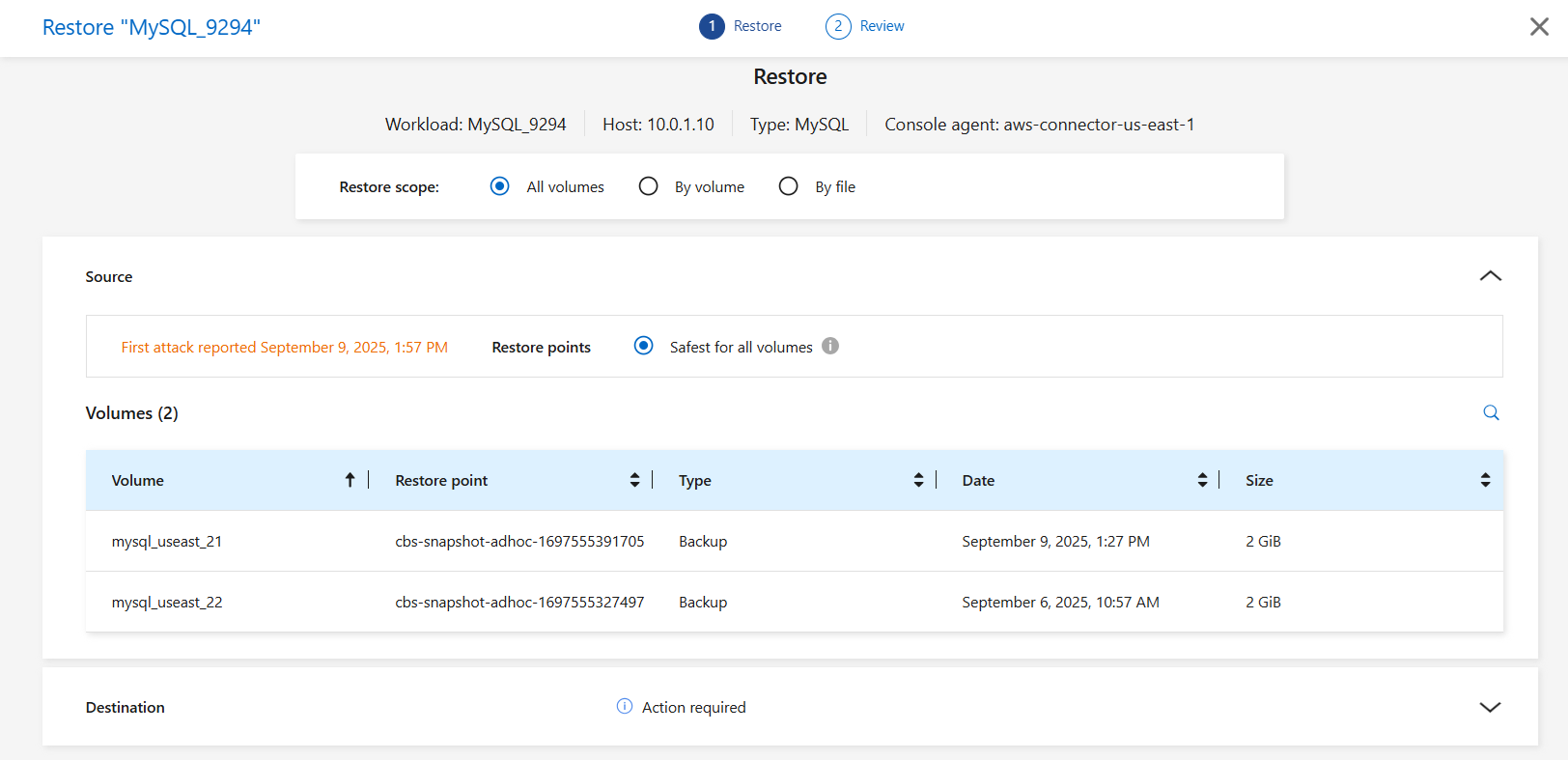
-
Source : Sélectionnez la flèche vers le bas à côté de Source pour voir les détails.
-
Sélectionnez le point de restauration que vous souhaitez utiliser pour restaurer les données.
Ransomware Resilience identifie le meilleur point de restauration comme la dernière sauvegarde juste avant l'incident et affiche une indication « Le plus sûr pour tous les volumes ». Cela signifie que tous les volumes seront restaurés à partir d'une copie antérieure à la première attaque sur le premier volume détecté.
-
-
Destination : Sélectionnez la flèche vers le bas à côté de Destination pour voir les détails.
-
Sélectionnez le système.
-
Sélectionnez la machine virtuelle de stockage.
-
Sélectionnez l'agrégat.
-
Modifiez le préfixe de volume qui sera ajouté à tous les nouveaux volumes.
Le nouveau nom de volume apparaît sous la forme préfixe + nom de volume d'origine + nom de sauvegarde + date de sauvegarde.
-
-
Sélectionnez Enregistrer.
-
Sélectionnez Suivant.
-
Revoyez vos sélections.
-
Sélectionnez Restaurer.
-
Dans le menu supérieur, sélectionnez Récupération pour examiner la charge de travail sur la page de récupération où l'état de l'opération se déplace à travers les états.
Restaurer une charge de travail d'application au niveau du volume
-
Dans le menu Résilience aux ransomwares, sélectionnez Récupération.
-
Sélectionnez une charge de travail d’application qui est dans l’état « Restauration nécessaire ».
-
Pour restaurer, sélectionnez Restaurer.
-
Sur la page Restaurer, dans l’étendue de la restauration, sélectionnez Par volume.
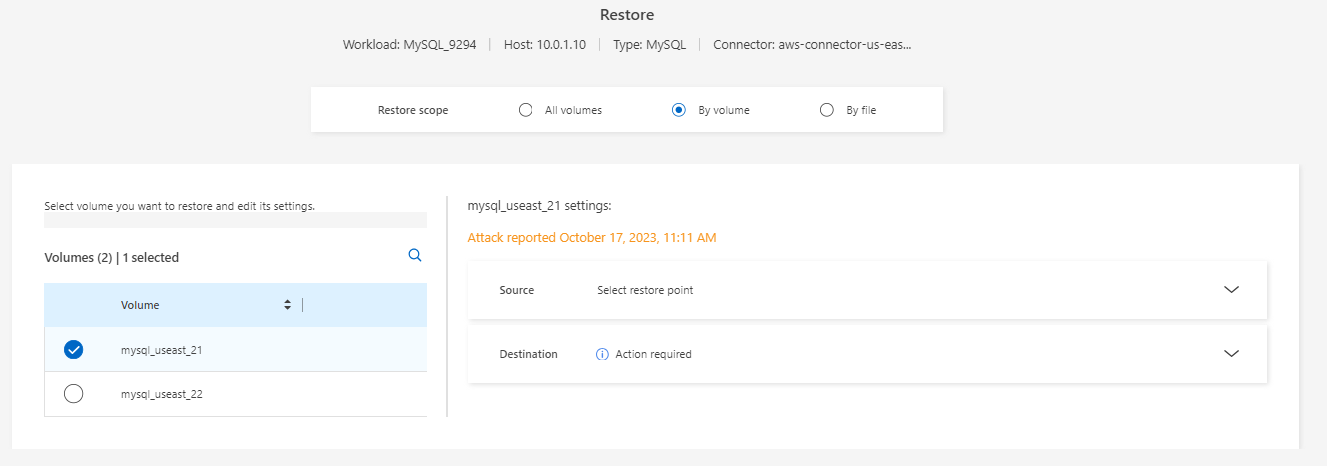
-
Dans la liste des volumes, sélectionnez le volume que vous souhaitez restaurer.
-
Source : Sélectionnez la flèche vers le bas à côté de Source pour voir les détails.
-
Sélectionnez le point de restauration que vous souhaitez utiliser pour restaurer les données.
Ransomware Resilience identifie le meilleur point de restauration comme la dernière sauvegarde juste avant l'incident et affiche une indication « Recommandé ».
-
-
Destination : Sélectionnez la flèche vers le bas à côté de Destination pour voir les détails.
-
Sélectionnez le système.
-
Sélectionnez la machine virtuelle de stockage.
-
Sélectionnez l'agrégat.
-
Vérifiez le nouveau nom du volume.
Le nouveau nom de volume apparaît comme le nom du volume d'origine + le nom de la sauvegarde + la date de sauvegarde.
-
-
Sélectionnez Enregistrer.
-
Sélectionnez Suivant.
-
Revoyez vos sélections.
-
Sélectionnez Restaurer.
-
Dans le menu supérieur, sélectionnez Récupération pour examiner la charge de travail sur la page de récupération où l'état de l'opération se déplace à travers les états.
Restaurer une charge de travail d'application au niveau du fichier
Avant de restaurer une charge de travail d’application au niveau du fichier, vous pouvez afficher une liste des fichiers impactés. Vous pouvez accéder à la page Alertes pour télécharger une liste des fichiers impactés. Utilisez ensuite la page de récupération pour télécharger la liste et choisir les fichiers à restaurer.
Vous pouvez restaurer une charge de travail d'application au niveau du fichier sur le même système ou sur un système différent.
Utilisez la page Alertes pour récupérer la liste des fichiers impactés.

|
Si un volume comporte plusieurs alertes, vous devrez télécharger la liste CSV des fichiers impactés pour chaque alerte. |
-
Dans le menu Résilience aux ransomwares, sélectionnez Alertes.
-
Sur la page Alertes, triez les résultats par charge de travail pour afficher les alertes pour la charge de travail d’application que vous souhaitez restaurer.
-
Dans la liste des alertes pour cette charge de travail, sélectionnez une alerte.
-
Pour cette alerte, sélectionnez un seul incident.
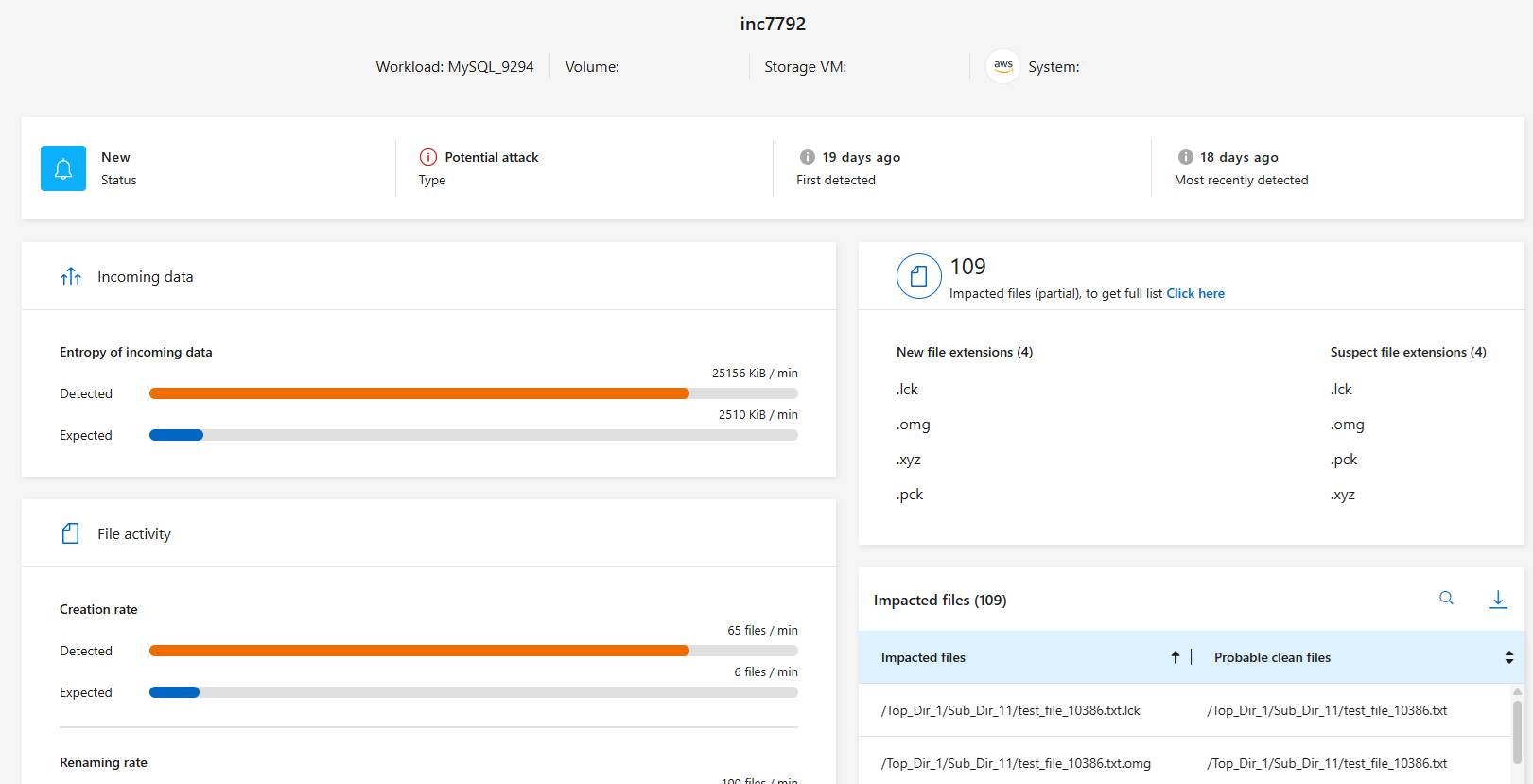
-
Pour voir la liste complète des fichiers, sélectionnez Cliquez ici en haut du volet Fichiers concernés.
-
Pour cet incident, sélectionnez l'icône de téléchargement et téléchargez la liste des fichiers impactés au format CSV.
-
Dans le menu Résilience aux ransomwares, sélectionnez Récupération.
-
Sélectionnez une charge de travail d’application qui est dans l’état « Restauration nécessaire ».
-
Pour restaurer, sélectionnez Restaurer.
-
Sur la page Restaurer, dans l’étendue Restaurer, sélectionnez Par fichier.
-
Dans la liste des volumes, sélectionnez le volume qui contient les fichiers que vous souhaitez restaurer.
-
Point de restauration : sélectionnez la flèche vers le bas à côté de Point de restauration pour voir les détails. Sélectionnez le point de restauration que vous souhaitez utiliser pour restaurer les données.
La colonne Raison du volet Points de restauration indique la raison de l'instantané ou de la sauvegarde comme étant « Planifiée » ou « Réponse automatisée à un incident de ransomware ». -
Fichiers:
-
Sélectionner automatiquement les fichiers : laissez Ransomware Resilience sélectionner les fichiers à restaurer.
-
Télécharger la liste des fichiers : Téléchargez un fichier CSV contenant la liste des fichiers impactés que vous avez reçus de la page Alertes ou que vous possédez. Vous pouvez restaurer jusqu'à 10 000 fichiers à la fois.
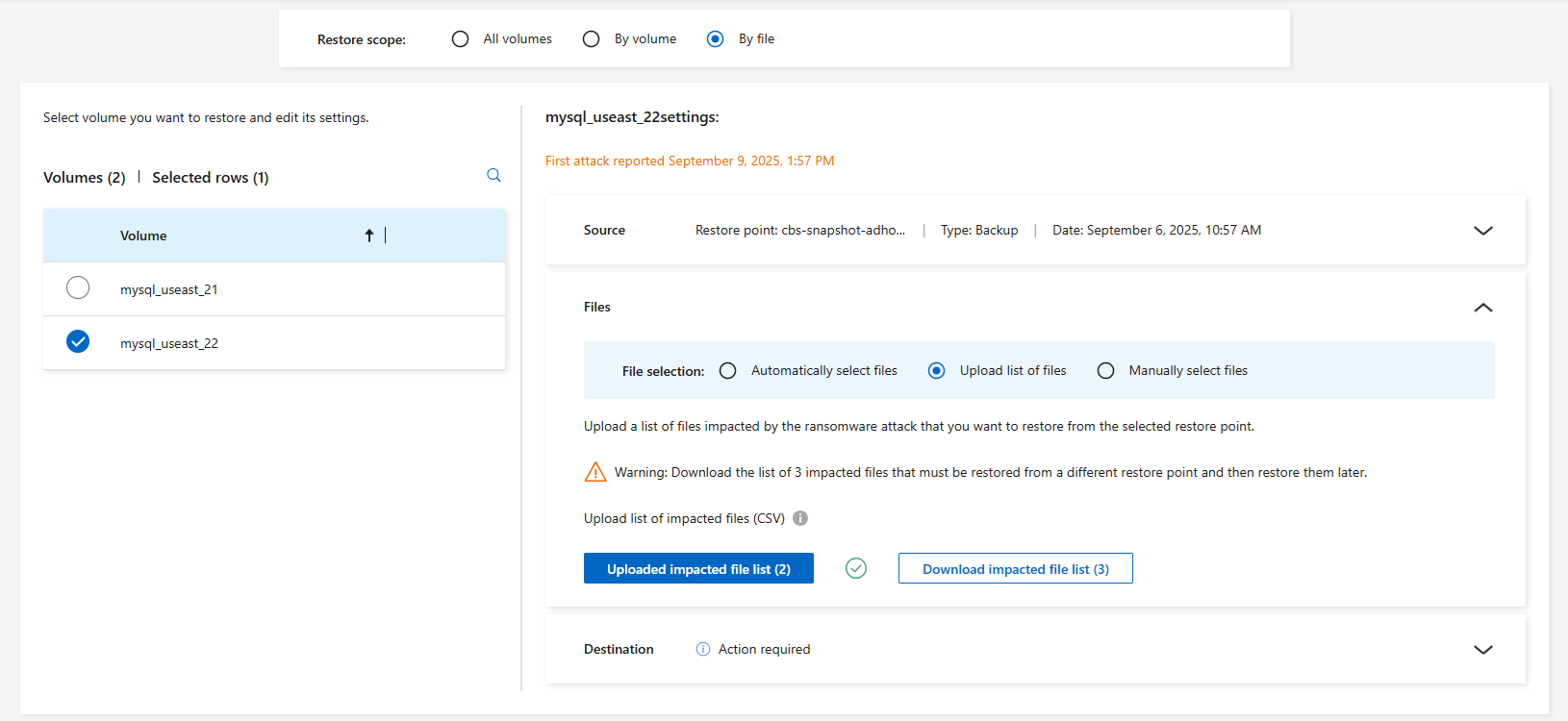
-
Sélectionner manuellement les fichiers : sélectionnez jusqu'à 10 000 fichiers ou un seul dossier à restaurer.
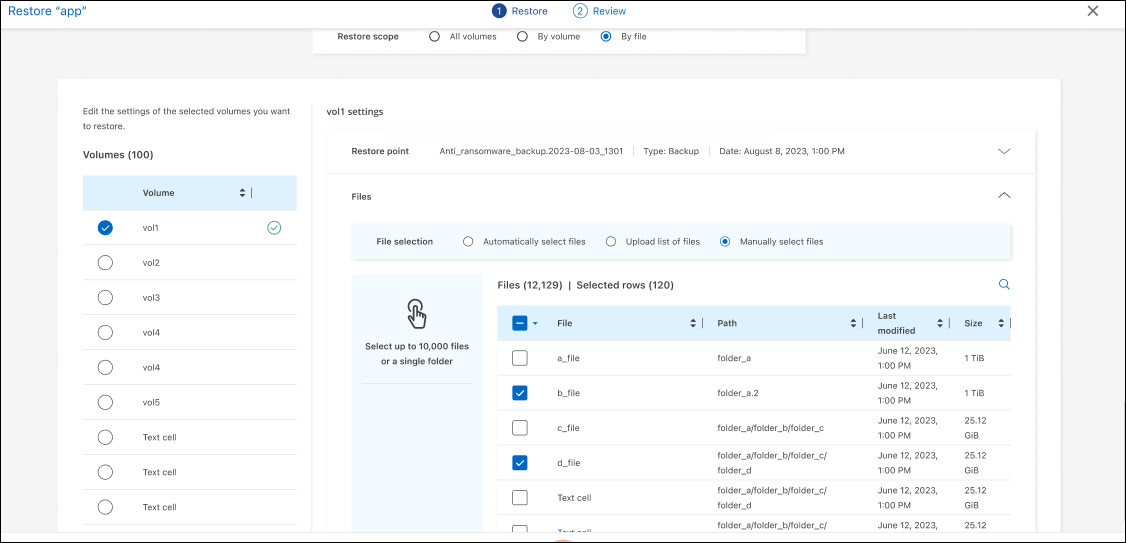
Si des fichiers ne peuvent pas être restaurés à l'aide du point de restauration sélectionné, un message apparaît indiquant le nombre de fichiers qui ne peuvent pas être restaurés et vous permet de télécharger la liste de ces fichiers en sélectionnant Télécharger la liste des fichiers impactés. -
-
Destination : Sélectionnez la flèche vers le bas à côté de Destination pour voir les détails.
-
Choisissez où restaurer les données : emplacement source d’origine ou un autre emplacement que vous pouvez spécifier.
Bien que les fichiers ou répertoires d'origine soient écrasés par les données restaurées, les noms de fichiers et de dossiers d'origine restent les mêmes, sauf si vous spécifiez de nouveaux noms. -
Sélectionnez le système.
-
Sélectionnez la machine virtuelle de stockage.
-
Saisissez éventuellement le chemin.
Si vous ne spécifiez pas de chemin pour la restauration, les fichiers seront restaurés sur un nouveau volume dans le répertoire de niveau supérieur. -
Sélectionnez si vous souhaitez que les noms des fichiers ou du répertoire restaurés soient les mêmes que ceux de l'emplacement actuel ou des noms différents.
-
-
Sélectionnez Suivant.
-
Revoyez vos sélections.
-
Sélectionnez Restaurer.
-
Dans le menu supérieur, sélectionnez Récupération pour examiner la charge de travail sur la page de récupération où l'état de l'opération se déplace à travers les états.
Restaurer un partage de fichiers ou une banque de données
-
Après avoir sélectionné un partage de fichiers ou une banque de données à restaurer, sur la page Restaurer, dans l'étendue de la restauration, sélectionnez Par volume.
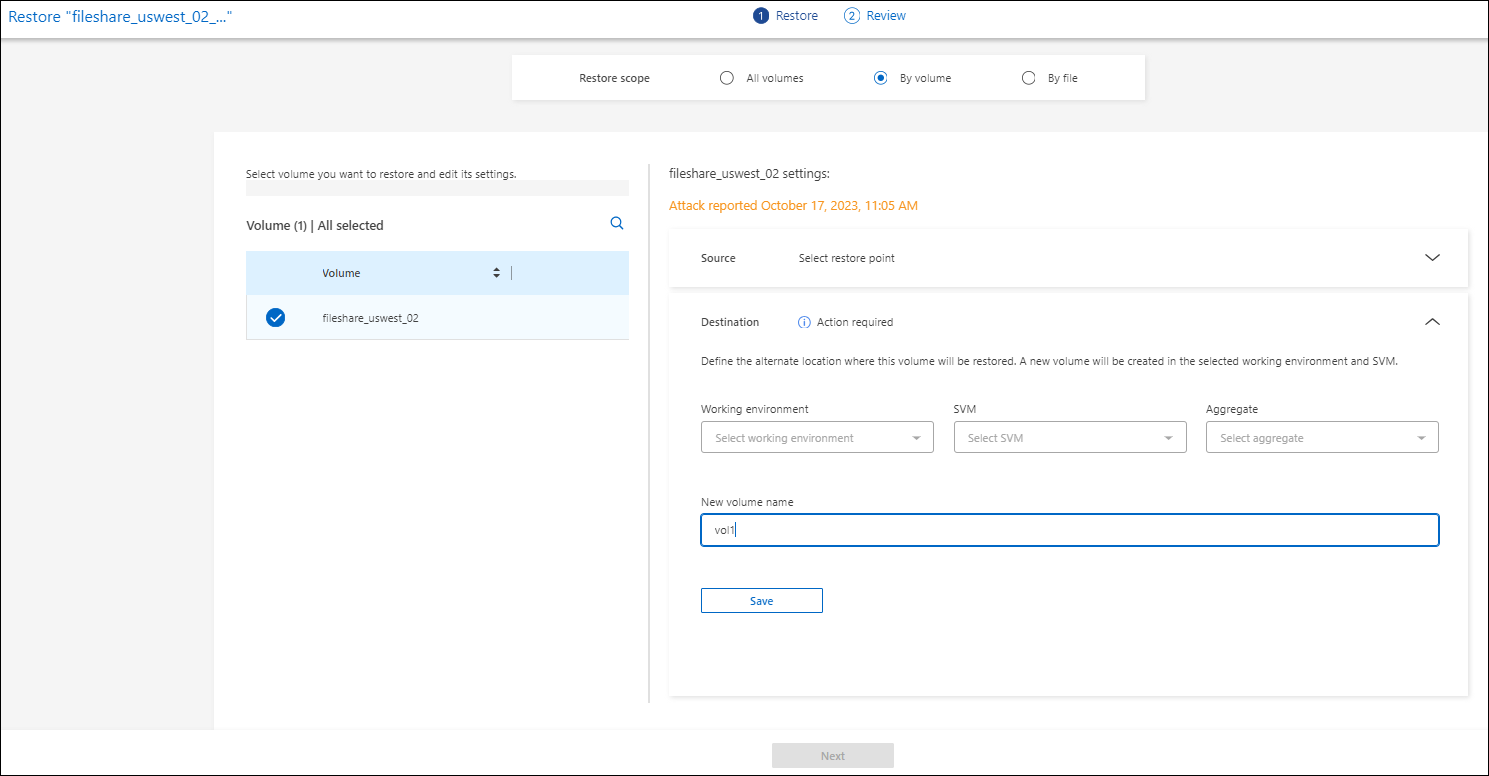
-
Dans la liste des volumes, sélectionnez le volume que vous souhaitez restaurer.
-
Source : Sélectionnez la flèche vers le bas à côté de Source pour voir les détails.
-
Sélectionnez le point de restauration que vous souhaitez utiliser pour restaurer les données.
Ransomware Resilience identifie le meilleur point de restauration comme la dernière sauvegarde juste avant l'incident et affiche une indication « Recommandé ».
-
-
Destination : Sélectionnez la flèche vers le bas à côté de Destination pour voir les détails.
-
Choisissez où restaurer les données : emplacement source d’origine ou un autre emplacement que vous pouvez spécifier.
Bien que les fichiers ou répertoires d'origine soient écrasés par les données restaurées, les noms de fichiers et de dossiers d'origine restent les mêmes, sauf si vous spécifiez de nouveaux noms. -
Sélectionnez le système.
-
Sélectionnez la machine virtuelle de stockage.
-
Saisissez éventuellement le chemin.
Si vous ne spécifiez pas de chemin pour la restauration, les fichiers seront restaurés sur un nouveau volume dans le répertoire de niveau supérieur.
-
-
Sélectionnez Enregistrer.
-
Revoyez vos sélections.
-
Sélectionnez Restaurer.
-
Dans le menu, sélectionnez Récupération pour examiner la charge de travail sur la page de récupération où l'état de l'opération se déplace à travers les états.
Restaurer un partage de fichiers VM au niveau de la VM
Sur la page de récupération, après avoir sélectionné une machine virtuelle à restaurer, continuez avec ces étapes.
-
Source : Sélectionnez la flèche vers le bas à côté de Source pour voir les détails.
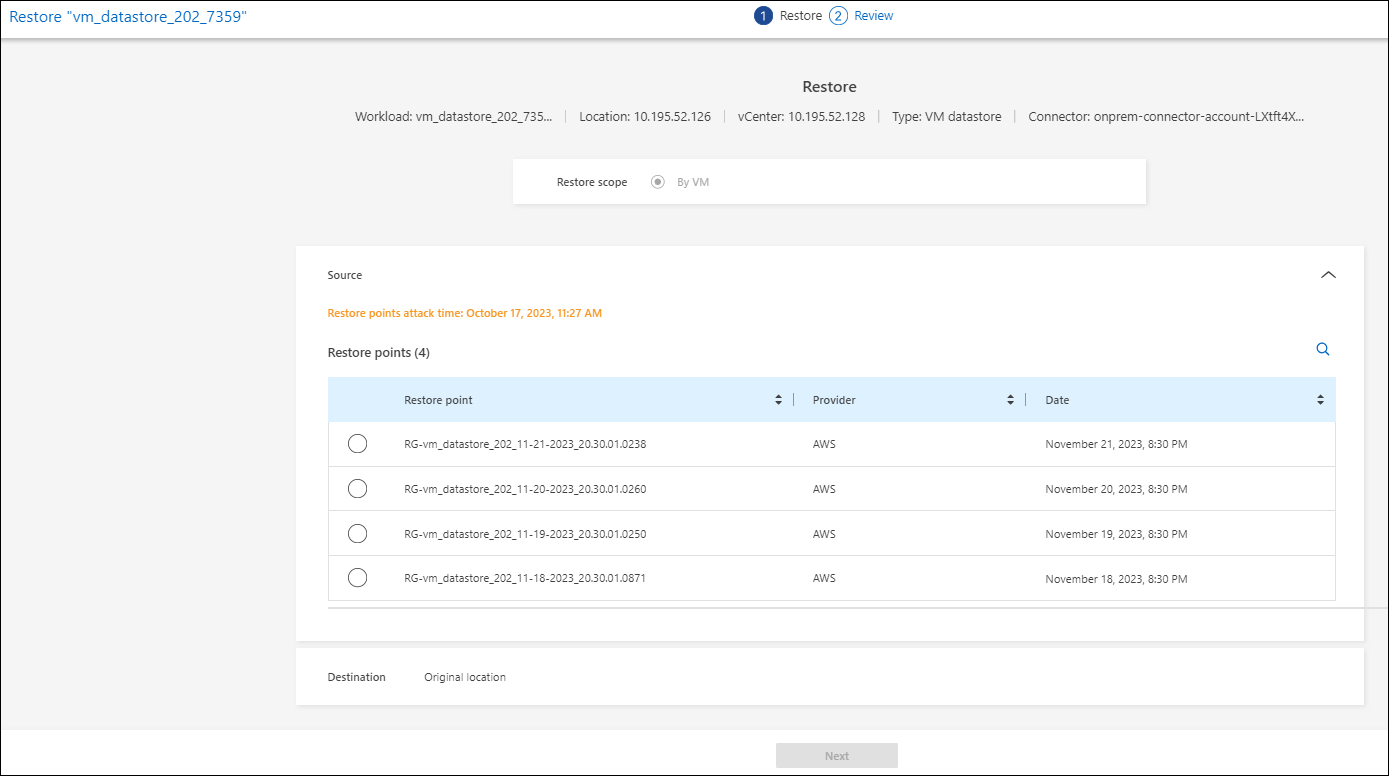
-
Sélectionnez le point de restauration que vous souhaitez utiliser pour restaurer les données.
-
Destination : Vers l'emplacement d'origine.
-
Sélectionnez Suivant.
-
Revoyez vos sélections.
-
Sélectionnez Restaurer.
-
Dans le menu, sélectionnez Récupération pour examiner la charge de travail sur la page de récupération où l'état de l'opération se déplace à travers les états.




